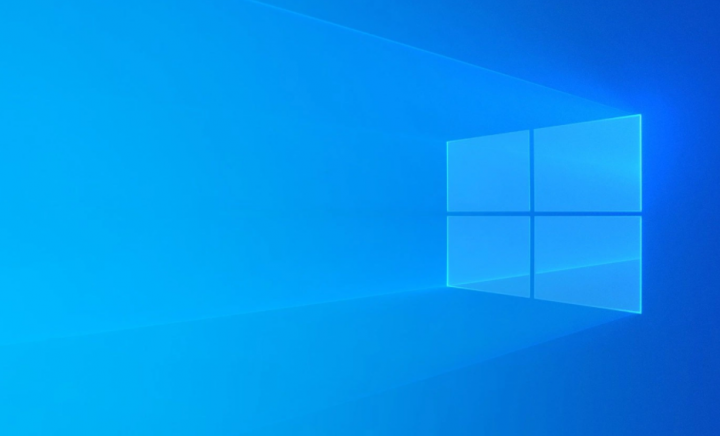Word Belgesine Excel Sayfası Nasıl Eklenir
Microsoft Office gibi bir ofis paketini kullanmanın avantajlarından biri, paketteki programların hepsinin birbiriyle iyi etkileşime girmesidir. Örneğin, bir Excel çalışma sayfasını bir Word belgesine kolayca gömebilirsiniz. Ayrıca elektronik tabloyu Word'de düzenleyebilirsiniz. Bu yazıda, Excel Sayfasını Word Belgesine nasıl ekleyeceğinizi göstereceğiz.
Aşağıdaki ekran görüntülerinin Word'ün daha eski bir sürümüne ait olduğunu unutmayın. Aynı prosedür, Word 2016, 2013, 2010 vb. İçeren tüm Word sürümlerinde çalışacaktır.
Excel Sayfasını Word Belgesine Ekle
Gömme bir Microsoft Excel sayfasını bir Word belgesine dönüştürmek kolaydır. Tek yapmanız gereken, komutları kopyalayıp yapıştırmaktır. Bu adımları kullanın.
- Farenizle kopyalayıp yapıştırmak istediğiniz Excel sayfanızın bölümünü seçin.
- Windows kullanıcıları, Ctrl tuşunu basılı tutabilir ve panonuza kopyalamak için C tuşuna basabilir. Mac kullanıcıları Command + C'yi seçebilir.
- Word belgenizi açın ve Excel Sayfasının belgede görünmesini istediğiniz yeri seçmek için fareyi kullanın.
- Windows kullanıcıları klavyedeki Ctrl tuşunu basılı tutabilir ve bunu Word belgesine eklemek için V tuşuna basabilir. Mac kullanıcıları Command + V kullanabilir.
- Excel sayfanız, Excel'de uyguladığınız stil seçenekleri ile eksiksiz olarak kopyalanacaktır.

Bu aynı zamanda grafikler için de işe yarıyor, aslında onlar için daha da iyi çalışıyor. Çünkü Excel'de değişiklik yaparsanız kolayca güncellenebilirler. Grafiği kopyaladıktan sonra Word'de güncellemek için yapmanız gereken tek şey grafiği seçmektir. Ardından şerit menüsünde ilk olarak Grafik Tasarımına tıklayın. Ardından bir şeyleri güncellemek için Verileri Yenile'ye gidin.
İpucu :
Grafiği veya elektronik tablo açıklamasını yapıştırdıktan sonra. Sonra aynı yapıştırma seçeneklerini göreceksiniz. Muhtemelen başka bir içeriği bir bükülme ile yapıştırmaya alışkınsınız. Excel içeriğini yapıştırmaya gelince bazı ek seçenekler vardır.

Sırayla, beş seçenek Excel Sayfasını Word'e eklemek için aşağıdaki etkilere sahiptir:
- İçeriği Word temasıyla eşleştirin, içerik artık orijinalle bağlantılı değildir. Verileri Yenile yoluyla güncellenemez.
- Bir Excel temasını koruyun, içerik artık orijinalle bağlantılı değildir. Verileri Yenile yoluyla güncellenemez.
- (Varsayılan) İçeriği Word temasıyla eşleştirin, içerik bağlı kalır, güncellenebilir.
- Excel temasını koruyun, içerik bağlı kalır, güncellenebilir.
- İçerik bir resme dönüşür, veriler artık grafikte düzenlenemez. Yalnızca bazı şekillendirme seçenekleri kalır.
Sonuç
Umarım şimdi Excel Sayfasını Word'e nasıl ekleyebileceğinizi anlarsınız. Bu makaleyle ilgili başka sorularınız varsa. O zaman aşağıdaki yorum bölümünde bize bildirin. İyi günler!
Ayrıca Bakınız: MS Word'e Dipnot Ekleme - Dipnot Nasıl Eklenir